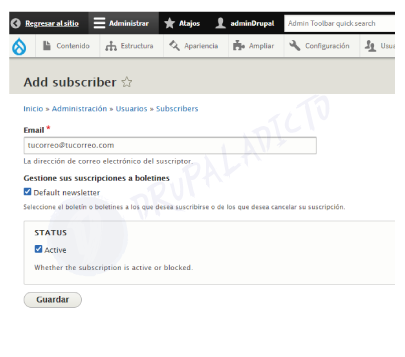Si no ves el video, puedes refrescar el navegador, presionando (Ctrl+Shift+R | Ctrl+F5 o Shift+F5), o abrirlo directamente desde el Canal de Youtube... HAZ CLIC AQUI
Cómo profesionales o entusiastas del desarrollo web, debemos estar en constante aprendizaje, para poder ofrecer siempre las mejores opciones disponibles en cada nuevo proyecto.
Ya sabemos lo rápido que evoluciona todo lo relacionado con el mundo de las aplicaciones y las páginas web, pero en algunos casos, todavía existen recursos disponibles que nunca pasan de moda, ya que juegan un papel muy importante, con relación a la comunicación e interacción que buscan todas las empresas, cuando se trata de potenciales clientes, seguidores o suscriptores de algún servicio.
Me refiero al uso del Boletín o "Newsletter", que suele ser utilizado por toda clase de plataformas, ya sea para informar a los alumnos de los cursos en una academia en línea o para compartir las últimas novedades de una tienda especializada, entre todos los clientes frecuentes o interesados.
Una vez más, podemos contar con un para de módulos que nos permitirán crear una Newsletter, en Drupal 8 o 9, sin demasiadas complicaciones y cuyo impacto en el contenido que estemos dispuestos a compartir, dependerá del objetivo y empeño que pongamos en su creación y edición.
Cómo crear una Newsletter con Simplenews y Mime Mail en Drupal 9
Requisitos
- Tener instalado una web de Drupal 8 o 9 funcionando, preferiblemente en un entorno local o de desarrollo para realizar todas las pruebas antes de ponerla en producción. Si quieres, puedes usar el ddev, como he hecho, Haz clic aquí
- Instalar los módulos que vamos a necesitar:
Simplenews
Swift Mailer
Mail System
Recuerda que está recomendado utilizar Composer a partir de Drupal 8, para facilitar la descarga de los módulos y sus dependencias, en el caso de que no puedas descargar usando Composer alguno de los módulos, podrás hacerlo de la manera tradicional, descargando el archivo .zip, desde la página oficial y una ve descomprimido, colocarlo dentro de la carpeta "modules/contrib" .
Paso 1 - Descarga y activación de los módulos
Lo primero que tendremos que hacer, una vez descargados los módulos mencionados anteriormente, es activarlos para, a continuación acceder a las páginas de configuración correspondientes en cada caso y realizar algunos ajustes, puedes activarlos usando la interfaz de usuario, en la url '/admin/modules' o si, si utilizas drush, con el comando drush en MODULO - y.
Ajustes Módulo Swift Mailer: El primer cambio que vamos a realizar será en la configuración del módulo Swift Mailer, url "/admin/config/swiftmailer/transport", que nos permitirá enviar correos electrónicos con formato HTML. En la pestaña Transport, nos aseguraremos de que esté seleccionado sendmail como mecanismo para enviar los correos electrónicos.
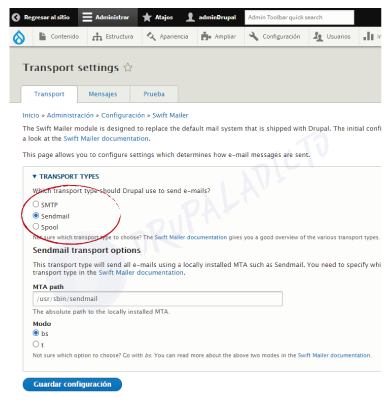
Dejaremos todo tal y como está en la pestaña MENSAJES y nos moveremos a la última pestaña PRUEBA, donde podremos realizar una prueba de envío, sin embargo, antes de poder enviar un correo de prueba tendremos que realizar otro cambio en el módulo en el módulo MailSystem:
Ajustes Módulo Mail System: Este es el módulo que ayuda al Mime Mail para poder enviar los correos y que mantenga los formatos adecuados, para que al recibirlos en nuestra bandeja de entrada conserven el diseño correspondiente. Para realizar los cambios iremos a la url " /admin/config/system/mailsystem", seleccionaremos el Mime Mail en el Formateador y Remitente, y el Tema actual para el renderizado de los mensajes.
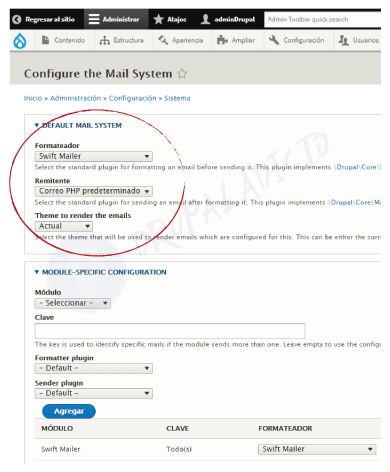
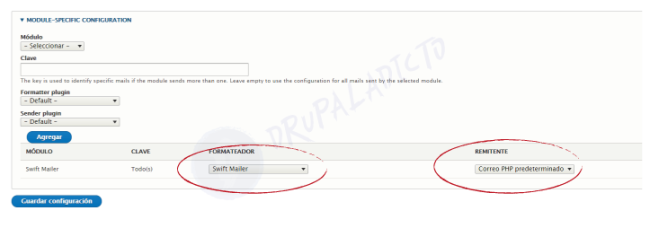
Una vez realizado estos cambios en el Módulo Mail System, podremos volver a la pestaña de PRUEBA, del módulo Switfmailer y si damos al botón enviar mensaje de prueba, veremos que el mensaje se ha enviado correctamente a la cuenta de correo REAL, que hemos puesto.
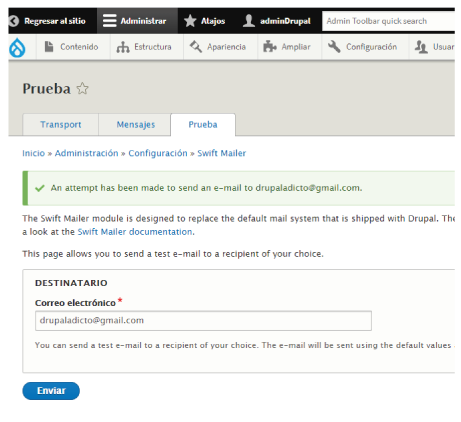
Si haz optado por utilizar DDEV, como he hecho para este ejemplo, podrás ver la dirección de correo LOCAL, con su respectiva bandeja de entrada, escribiendo en la consola el comando:
ddev describe
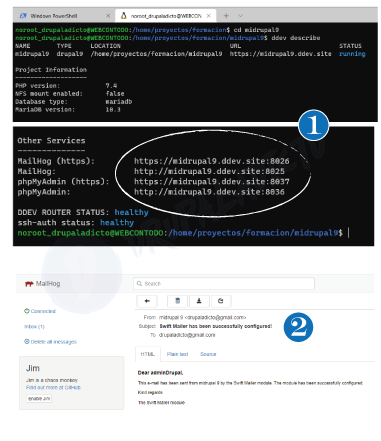
Ajustes Módulo Simplenews: Este será el encargado de todo lo relacionado con nuestro boletín, los suscriptores, el bloque de suscripción, etc.
Recuerda que es posible que no te deje descargarlo usando Composer, pero podrás hacerlo de la manera tradicional, usando el archivo .ZIP
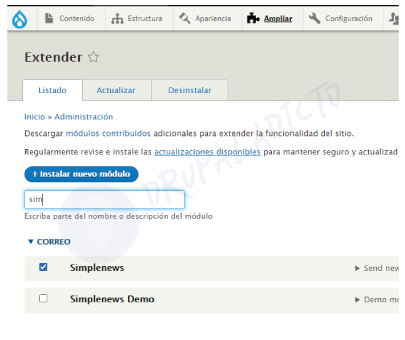
Ajustes de la Newsletter por defecto: Tendremos que cambiar la configuración de todo el módulo, pero también de la Newsletter que nos viene como modelo. Primero cambiaremos esta última, accediendo a la url "/admin/config/services/simplenews", y luego haremos clic en el botón editar para asegurarnos de dejar el formato HTML y la prioridad en ninguno, ya que la mayoría de los proveedores de correo ignoran este valor.
Una vez realizados los cambios, guardamos y cerramos para continuar con los demás cambios de configuración.
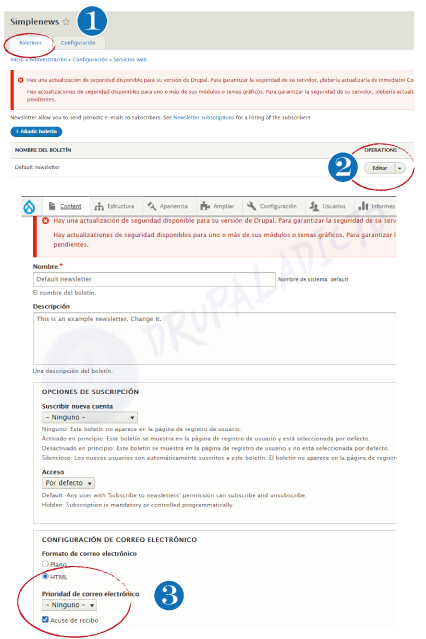
Ajustes generales de la Newsletter: Ahora vamos a realizar los cambios en la configuración general del módulo Newsletter, para ello seleccionaremos la pestaña Configuración en la misma url , y luego haremos clic en la primera pestaña de la izquierda, para realizar las modificaciones.
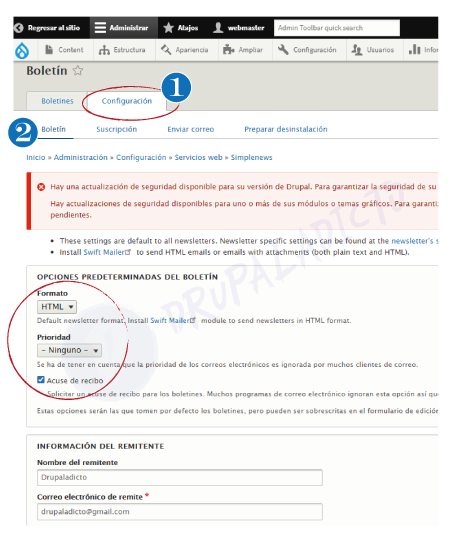
Páginas de confirmación de Alta y Baja: Otro de los cambios necesarios antes de poner en funcionamiento nuestro boletín "Newsletter", será la creación de las páginas de confirmación a las que se redirige al usuario cuando se inscribe o da de baja del listado de suscriptores, de no hacerlo, el módulo podría dar un error en cuanto comiences a realizar las pruebas.
Para esto, podremos crear dos páginas simples, con sus respectivas urls y una vez creadas, las añadiremos en la parte inferior de la pestaña Suscripción, tal y como muestro en la siguiente imagen:
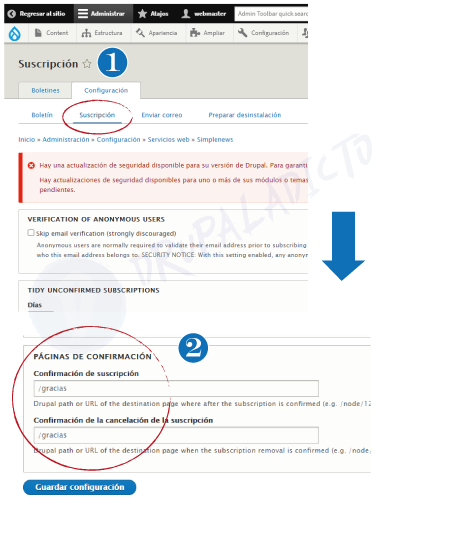
Cantidad de envíos: Los envíos de los boletines o "Newsletters", se realizarán periódicamente, cada vez que se realice la ejecución del CRON de Drupal, deberás ser conciente de que algunos proveedores de hosting, tienen limitada la cantidad de envío de correos.
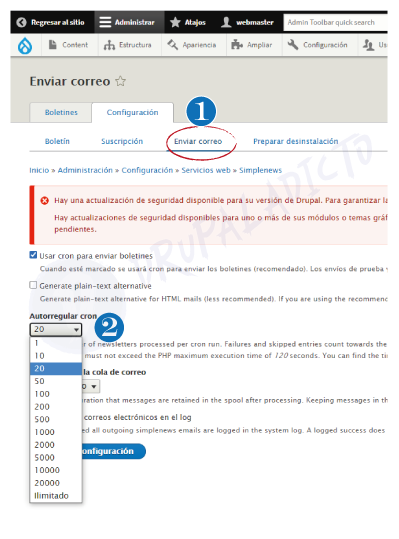
Por defecto el CRON realiza varias tareas automatizadas en Drupal, cada 3 horas, pero podremos cambiar su tiempo de ejecución en la url "/admin/config/system/cron", aunque dependiendo del tamaño de la web, no está recomendado realizar cambios de este tipo, ya que las comprobaciones provocarán relentización de la web y posibles fallos que repercutirán en los usuarios que estén conectados en ese momento.
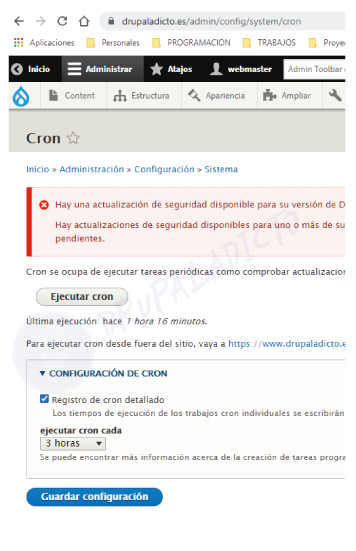
Activación del bloque para suscriptores: Ahora que ya tenemos nuestro newsletter casi listo para comenzar a enviar mensajes a nuestros usuarios, tendremos que darles la oportunidad de suscribirse. Para ello, activaremos el bloque de suscripción que podremos encontrar dentro del listado de bloques, en la url "/admin/structure/block".
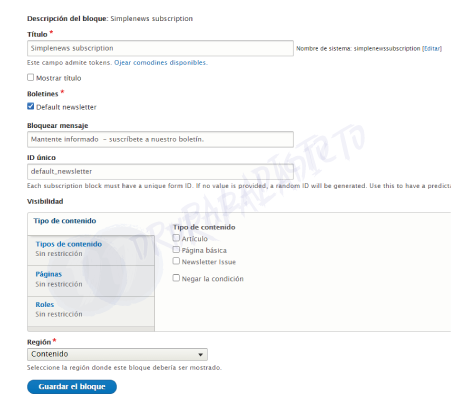
Una vez guardados los cambios, podremos ir a nuestra página principal, o dónde hayas decidido que aparezca tu bloque para suscribirse, y verás un formulario con botón listo para que tus usuarios puedan mantenerse al día con tus publicaciones.
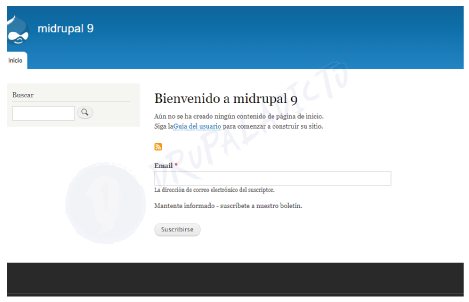
Gestión de suscriptores: Ahora ya podremos comenzar a publicar y compartir con nuestros usuarios suscriptores los contenidos que vayamos publicando periódicamente y para los que se han suscrito.
Para gestionarlos, iremos a la url "/admin/people/simplenews", y desde aquí podrás realizar toda clase de operaciones con los usuarios que quieras añadir a tu lista como suscriptores o que se hayas suscrito por su propia voluntad.
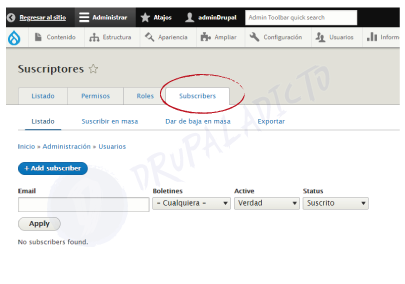
Aunque todavía no hemos creado nuestra primera Newsletter, necesitaremos al menos un usuario suscrito para realizar nuestras pruebas, así que añadiremos uno dándole al botón add suscriber, pondremos una dirección de correo válida (Puedes usar la misma con la que testeaste Swiftmailer al principio), y luego marcar el o las newsletter que le interesa recibir.